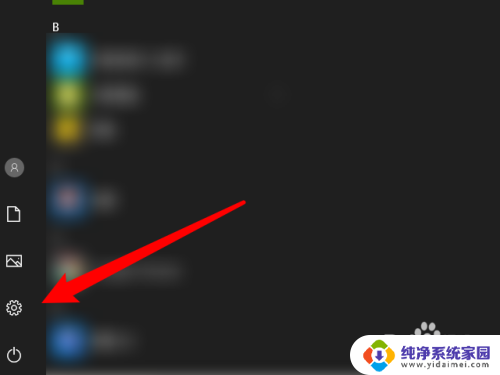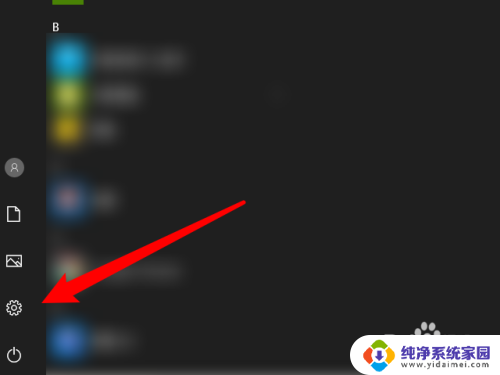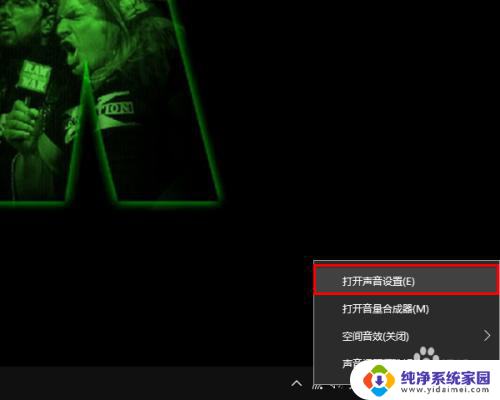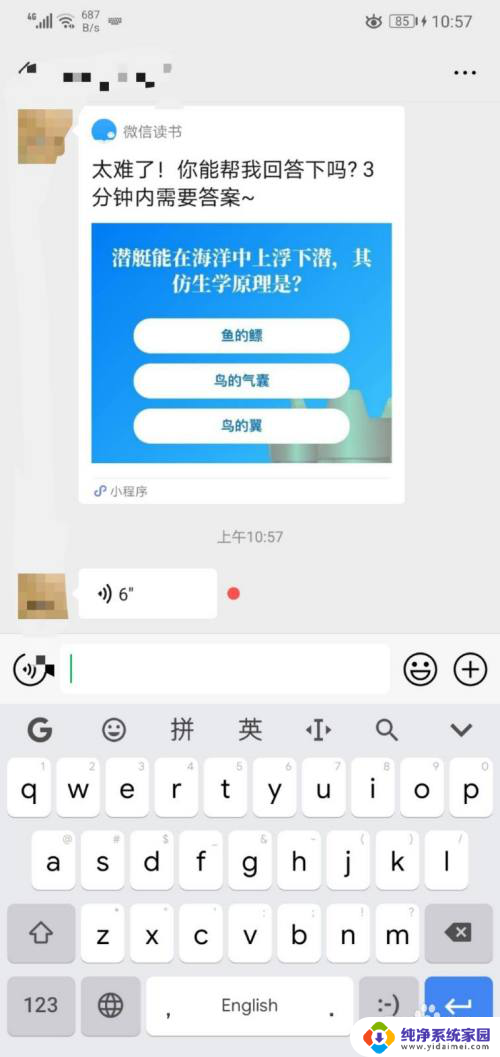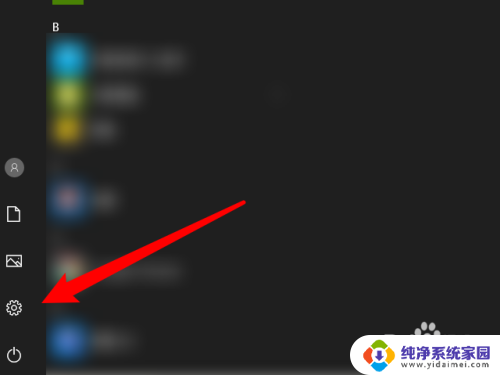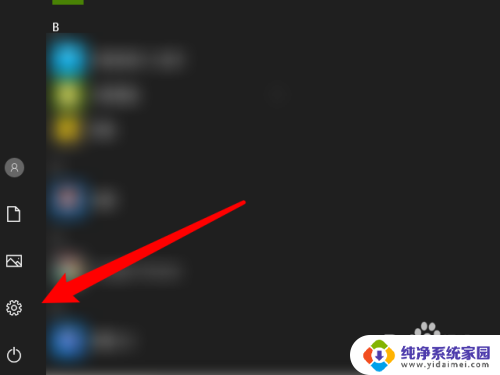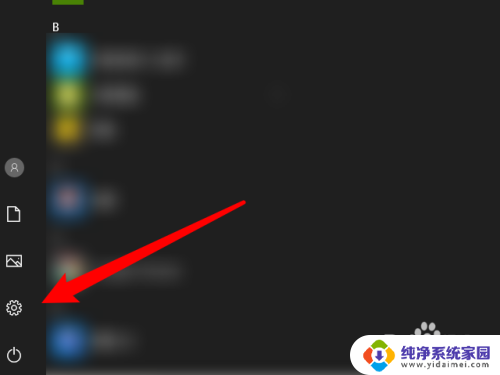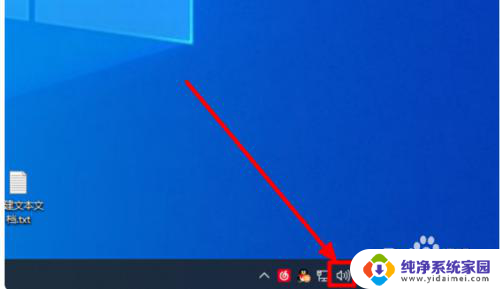怎么打开电脑外放扬声器 电脑外放没声音怎么调节
更新时间:2024-08-03 12:45:26作者:xiaoliu
电脑外放扬声器是我们在使用电脑时经常需要调节的一个重要部分,但有时候我们可能会遇到电脑外放没有声音的情况,在这种情况下,我们需要仔细检查外放设备是否连接正常,音量调节是否合适,以及系统设置是否有问题。通过一些简单的操作,我们就可以轻松地解决电脑外放没有声音的问题,让我们的电脑音频设备恢复正常工作状态。
具体方法:
1.首先先检查下电脑右下角的小喇叭音量是否上面有那红色的叉,若有我们提高音量就可以打开电脑的外放了。

2.如果不是的话,我们就点击电脑左下角的“开始”。然后我们再点击一下运行,就会弹出一个运行窗口。
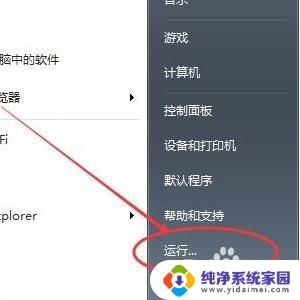
3.我们在弹出的运行窗口,输入services.msc,然后再点击一下确定按钮,就会弹出一个服务窗口。
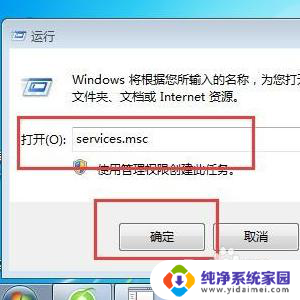
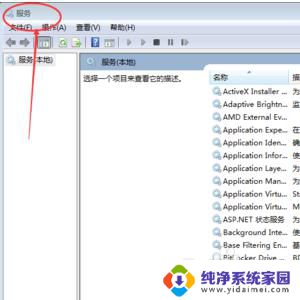
4.我们在弹出的这个服务窗口。找到Windows Audio,双击Windows Audio,启动类型选择自动,服务状态应为已启动就可以了。
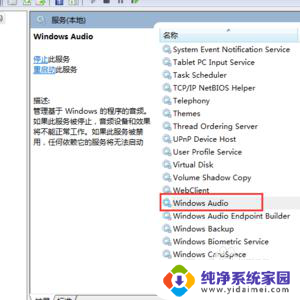
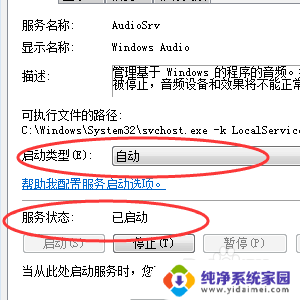
以上就是如何打开电脑外放扬声器的全部内容,如果你也遇到了同样的情况,请参照我的方法来解决,希望对大家有所帮助。